系統用戶們肯定發現自從Win7系統開始,就有了ClearType這項功能,此功能可以更好的讓文字清晰,但是用的不好也有反作用,字跡是越來越模糊。如今在Win8系統中也仍舊保存著此項功能,那麼我們該如何更好地重新設置ClearType設置呢?
在Win8系統中,系統的 ClearType 文本調諧器,它的界面如下圖所示:
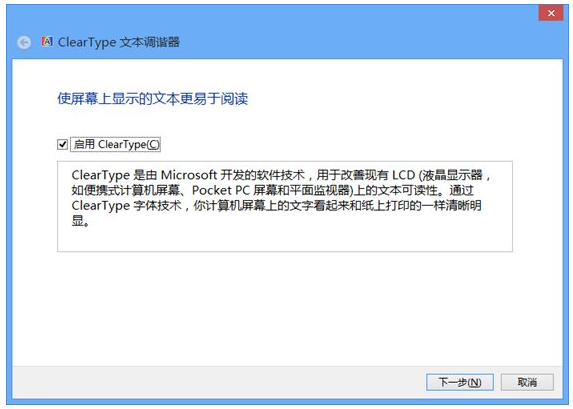
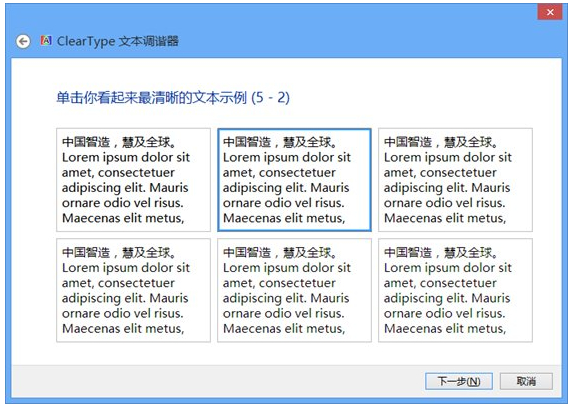
可是呢,相信到了第二幅圖所示的位置,很多人都跟我一樣暈菜了,調完之後,發現顯示效果還不如不調整。
如何還原呢?這是個難題,經過一番搜索,包括國外的一些論壇,大多數人都沒有找到解決方案,有一部分人說按照一定的順序重選一邊就可以還原,經我嘗試,其實這樣仍是不能還原的。而且,即便是同一台 PC 上外接的不同顯示器,選最清晰文字的程序和步驟也有可能有差異。(我的就是這樣。)
那究竟應該如何重置設置呢?看來只有分析了。用 ProcMon,未果,具體原因還有待查證。不過通過搜索開發者的資源,在 MSDN 找到了一些屏幕設置相關的信息,通過查閱和做實驗,最後確認可以通過修改注冊表兩個位置達到重置 ClearType 設置的目的:(咱們以兩台顯示器的一台 PC 為例;進行注冊表操作前一定養成備份的習慣)
1. 前往注冊表 HKCU\Software\Microsoft\Avalon.Graphics,在下面,有幾台顯示器一般就會有多少個鍵,分別命名為 DISPLAY1, DISPLAY2, …, DISPLAYn. 我們需要做的,是點擊到每一個 DISPLAYx 的鍵上面,在右側刪除所有的鍵值(鍵值"默認"除外)。正常的未進行 ClearType 調諧的樣子應該是這樣的:
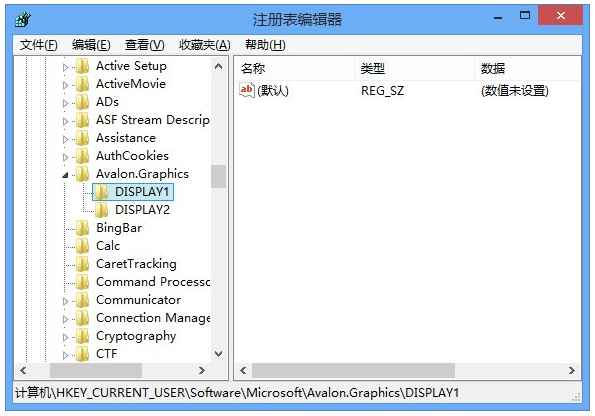
2. 前往注冊表 HKCU\Control Panel\Desktop, 在下面,找到四個以 FontSmoothing 開頭的鍵值,分別設置為 2,0,1,2 即可。
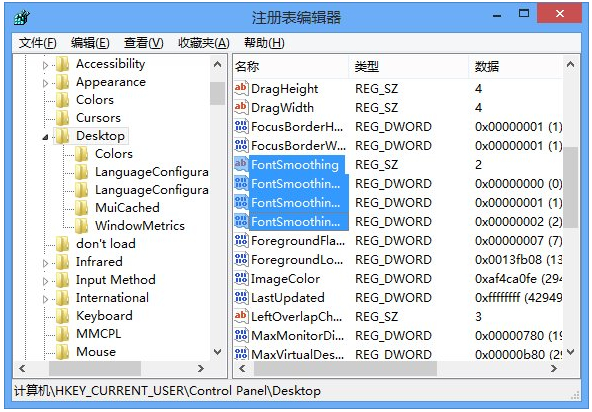
3. 注銷當前登錄的用戶,並重新登錄即可還原設置,將 ClearType 調諧器所作過的調整重置為系統默認狀態。
聰明的系統用戶們在這裡就可以看出,界面的ClearType 便是每個用戶相關的設置。這是合理的,因為每個用戶看屏幕文字所喜愛的效果不同,應該有每個用戶的個性化偏好可供保存。所以我們希望以後的新系統能改善這一調諧器功能,讓其更加實用、更加便於用戶理解和操作。